Die genaue Zeiterfassung kann manchmal eine Herausforderung darstellen, insbesondere wenn du Daten in Excel verarbeiten musst. Oftmals ist es notwendig, Uhrzeiten auf die nächste Viertelstunde aufzurunden, um eine korrekte und einheitliche Darstellung zu gewährleisten. In dieser Anleitung zeige ich dir, wie du das einfach und effektiv mit einer Formel in Excel umsetzen kannst. So sparst du dir das manuelle Eingeben und Rechnungen, und deine Arbeit wird um einiges erleichtert.
Wichtigste Erkenntnisse
Um Uhrzeiten in Excel auf die nächste Viertelstunde oder sogar halbe Stunde aufzurunden, kannst du die Obergrenze-Funktion verwenden. Diese ermöglicht dir eine dynamische Berechnung, die sich einfach in deine Tabellen integrieren lässt. Wenn die Anzeige der Zelle nicht korrekt ist, kannst du zudem die Zellenformatierung anpassen.
Schritt-für-Schritt-Anleitung
Zunächst öffnest du deine Excel-Tabelle, in der du die Uhrzeiten verwalten möchtest. Ich werde dir nun Schritt für Schritt erklären, wie du die Formel anwendest.
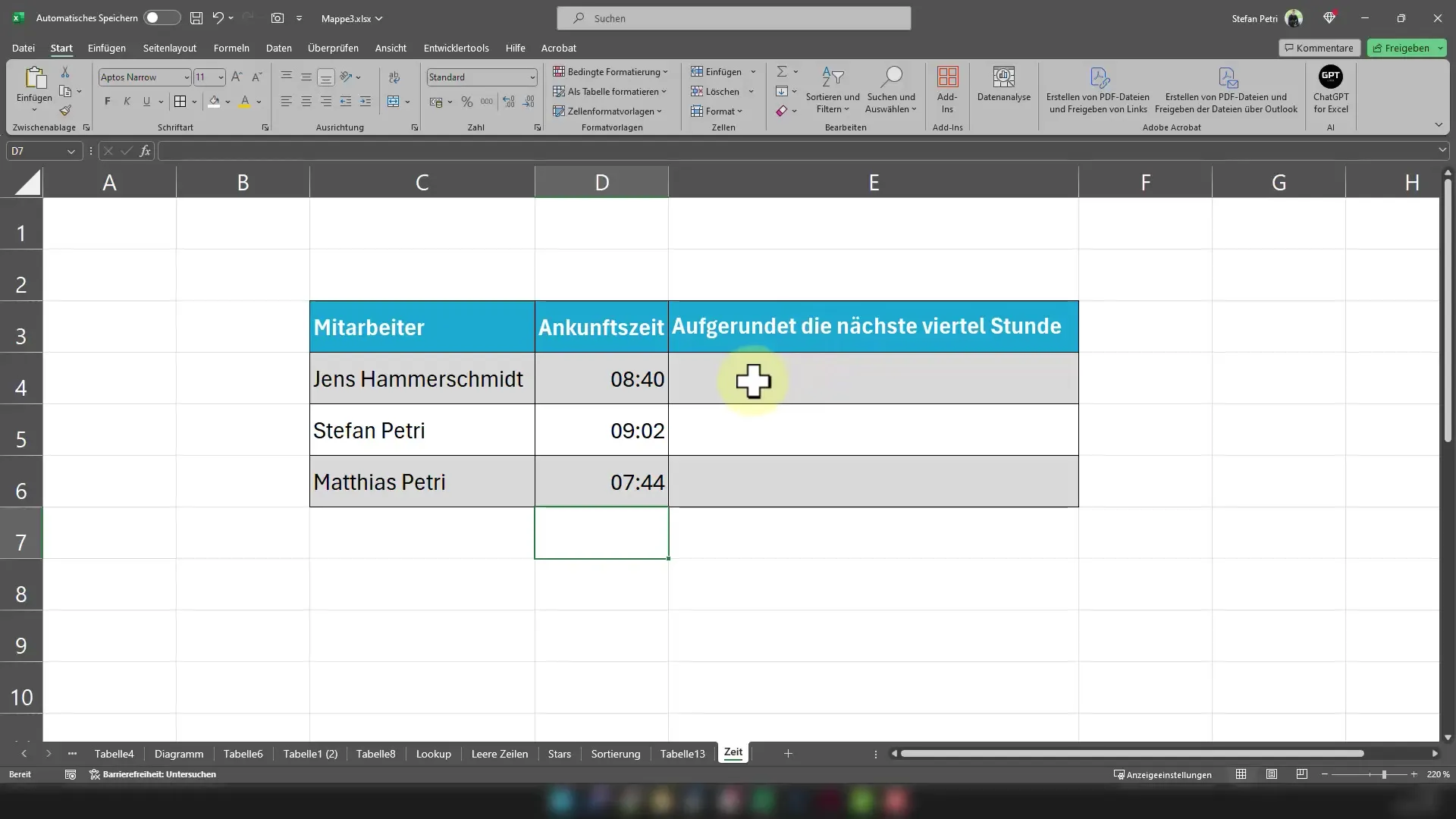
Nun überlegst du dir, welche Uhrzeit du aufrunden möchtest. Du kannst jede beliebige Uhrzeit in die Zelle eingeben, z.B. 8:45 Uhr. Wichtig ist, dass du die Uhrzeit im korrekten Format eingibst, damit Excel sie richtig erkennt.
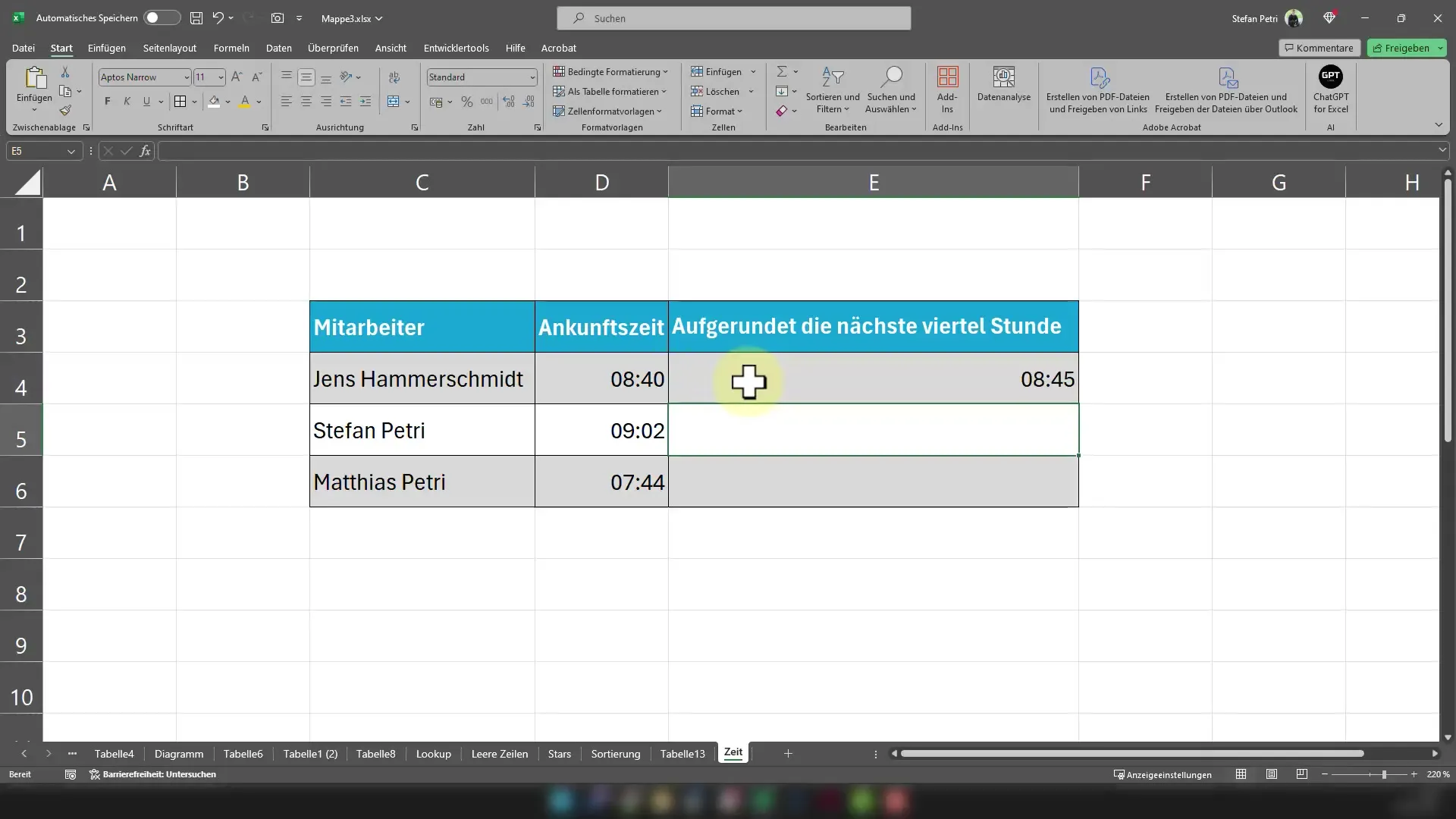
Jetzt kommt der entscheidende Schritt: Du gibst die Formel ein, die die Uhrzeit auf die nächste Viertelstunde aufrundet. Klicke auf die Zelle, in der du das Ergebnis anzeigen möchtest, und gib die folgende Formel ein: =Obergrenze(D4;"0:15"), wobei D4 die Zelle ist, in der du die Uhrzeit hast.
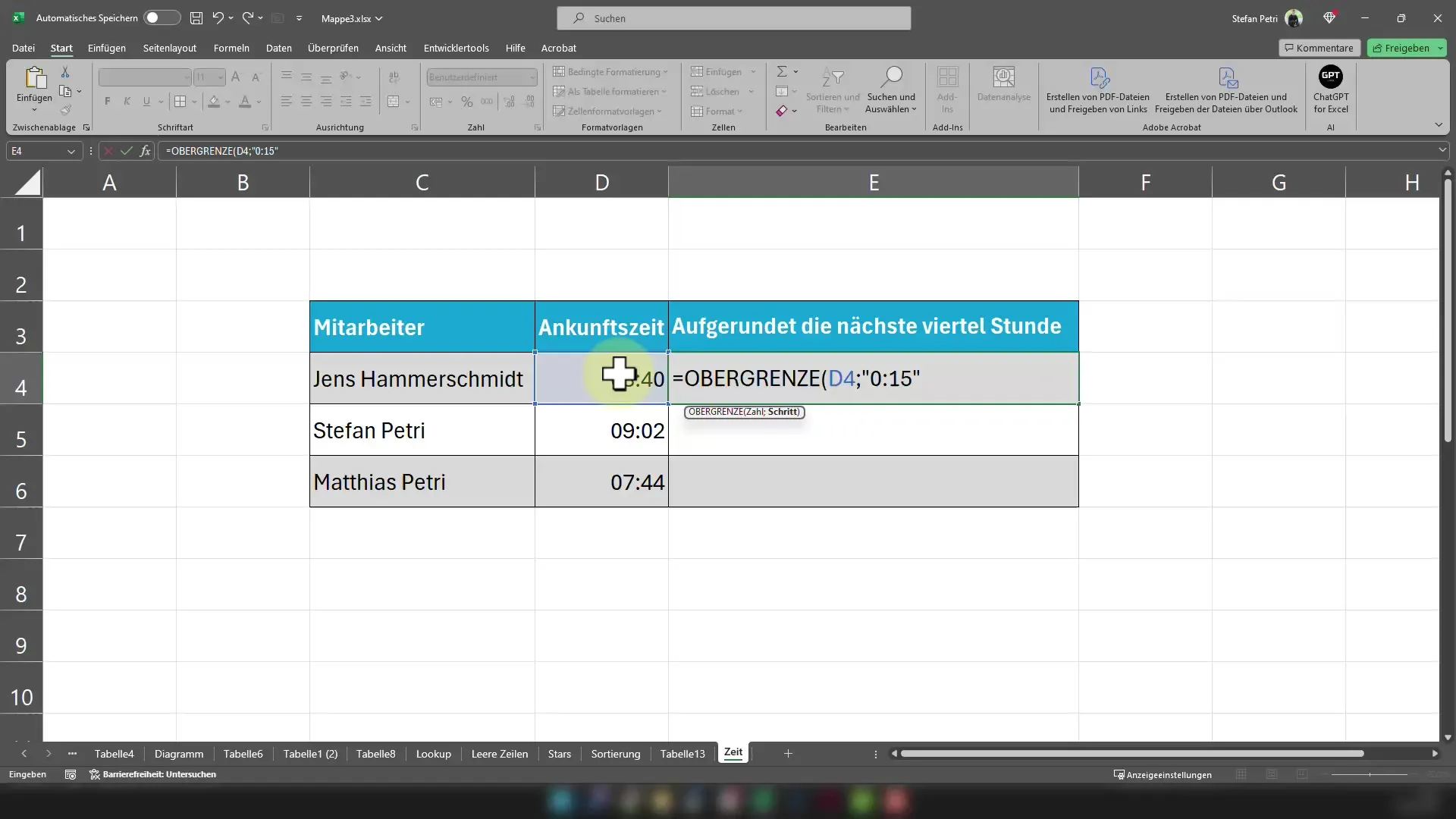
Ebenfalls kannst du die Anzahl der Minuten anpassen, wenn du z.B. auf die nächste halbe Stunde aufrunden möchtest. In diesem Fall würdest du =Obergrenze(A1;30/1440) verwenden.
Nachdem du die Formel eingegeben hast, kannst du die Eingabetaste drücken. Du wirst sehen, dass Excel die Uhrzeit auf die nächste Viertelstunde aufgerundet hat. In unserem Beispiel würde 8:45 Uhr auf 9:00 Uhr aufgerundet.
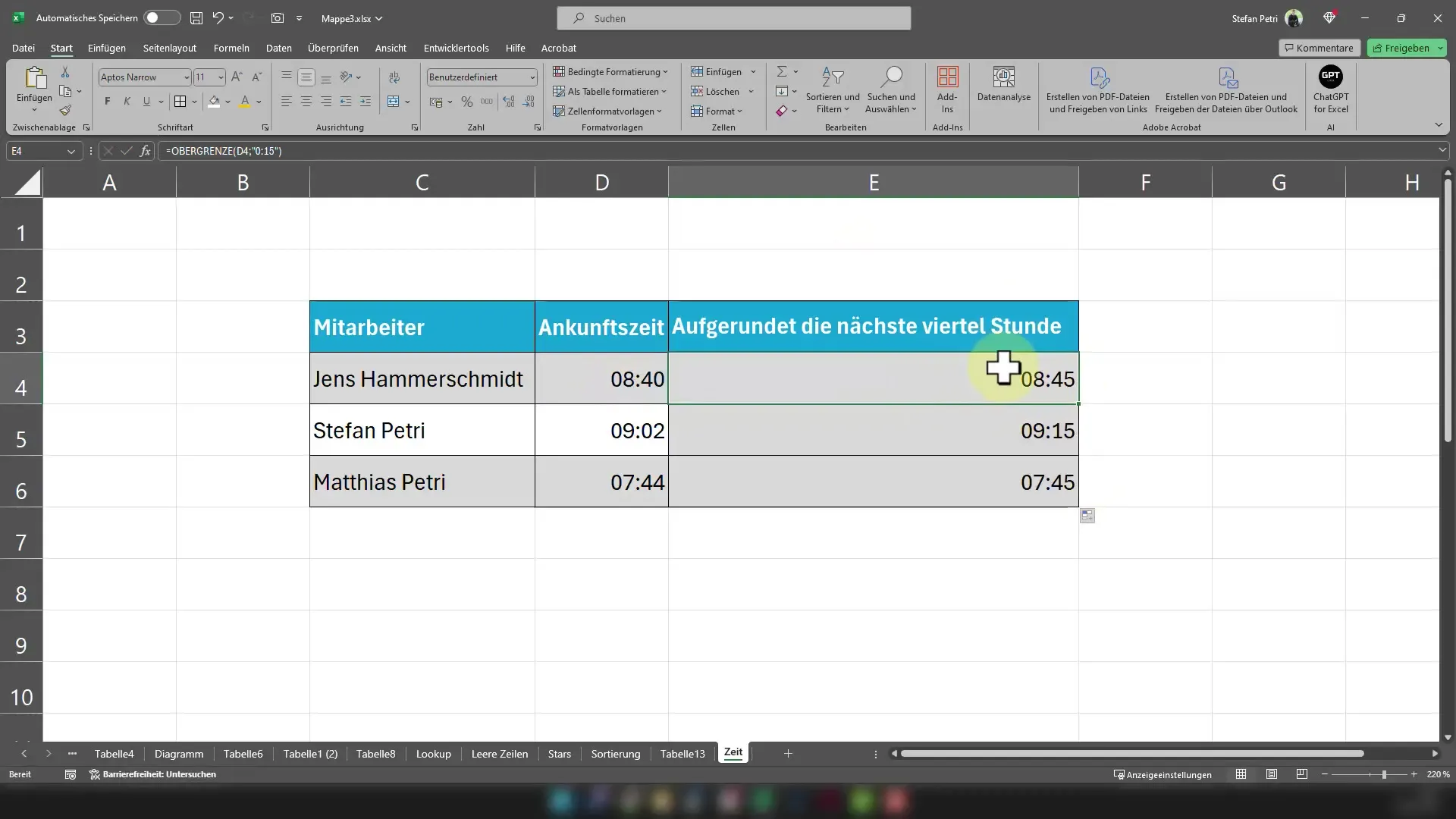
Um die Formel für mehrere Zellen anzuwenden, kannst du das Quadrat rechts unten in der Zelle anklicken und die Formel nach unten ziehen. Excel wird die Formel für die anderen Zellen entsprechend anpassen.
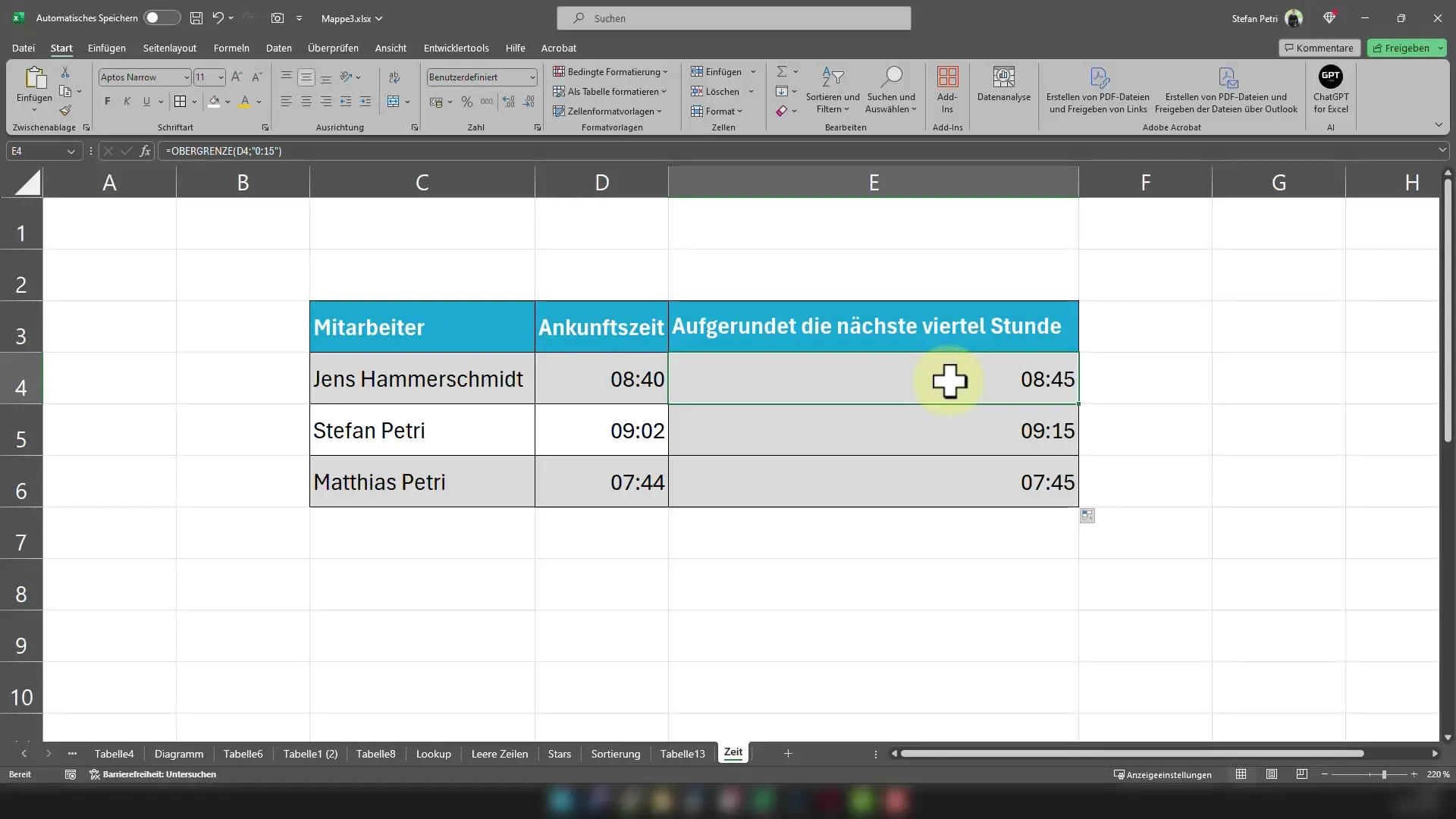
Falls die Uhrzeit nicht richtig angezeigt wird, z.B. wenn du nur eine Zahl anstatt einer Uhrzeit siehst, könnte es daran liegen, dass die Zelle noch nicht als Uhrzeit formatiert ist. Klicke dann mit der rechten Maustaste auf die Zelle und wähle „Zelle formatieren“.
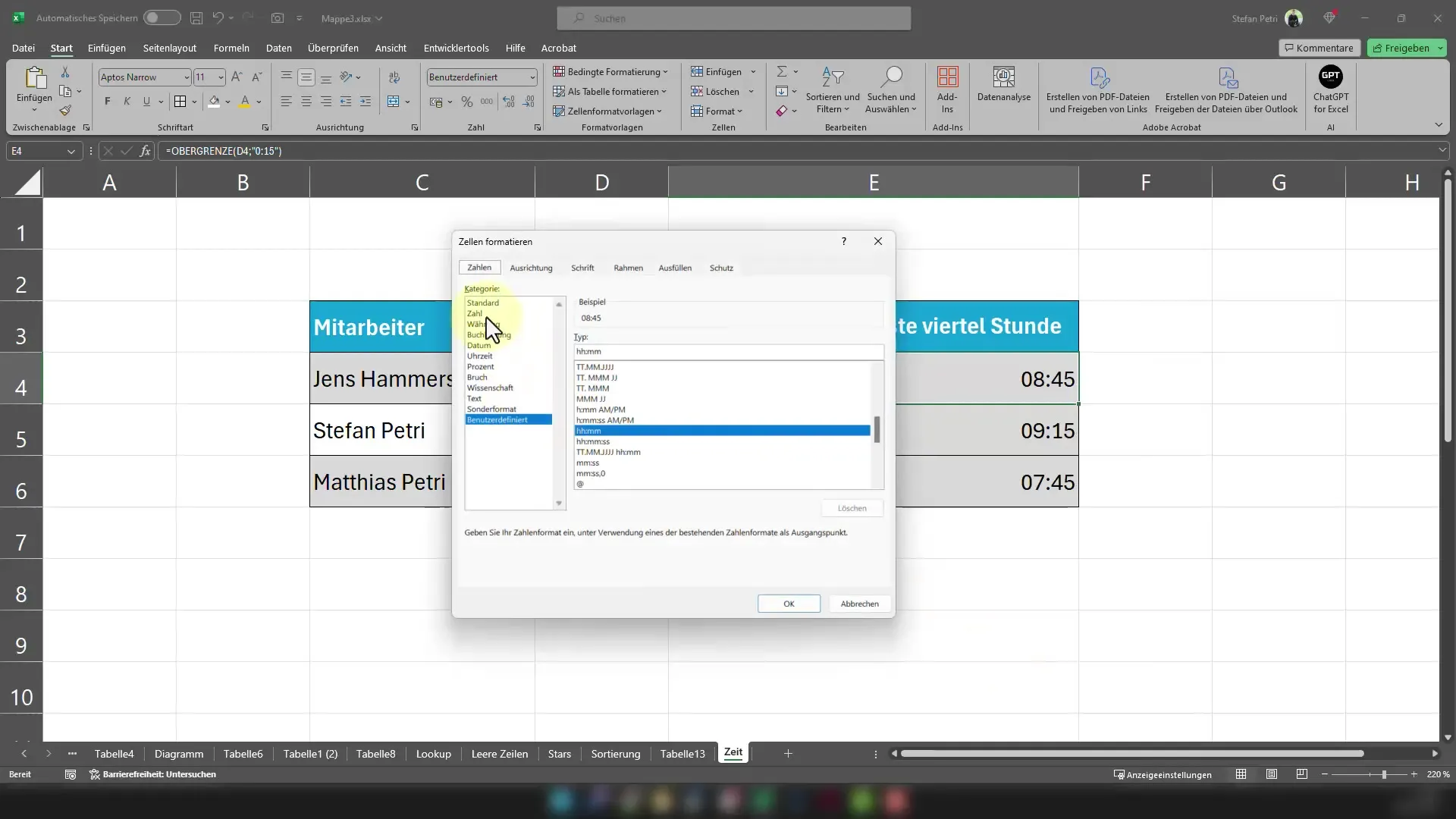
In dem sich öffnenden Fenster wählst du dann „Uhrzeit“ aus, um die Anzeige entsprechend zu ändern.
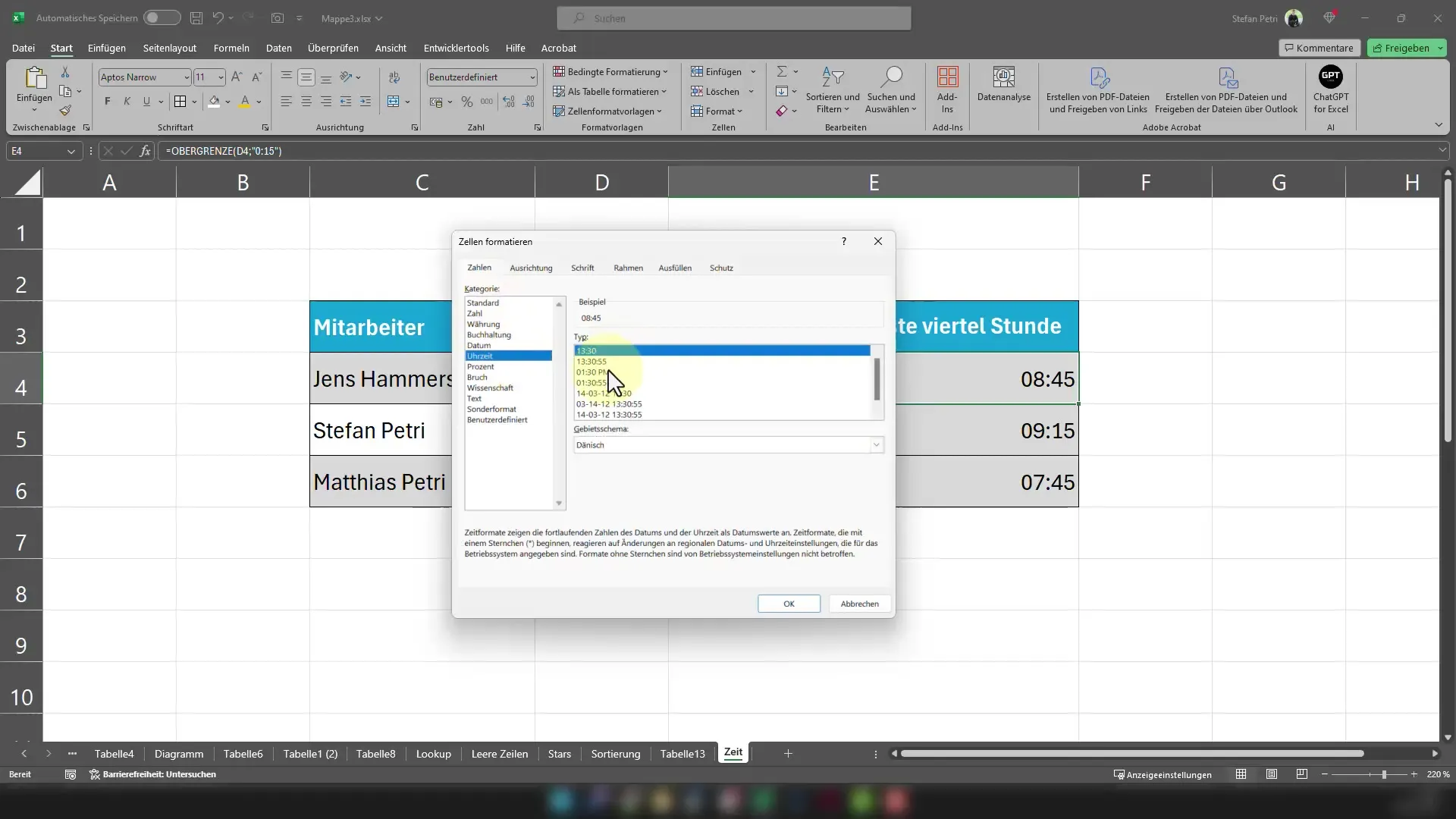
Es ist ebenso möglich, eine Uhrzeit bis zur nächsten halben Stunde aufzurunden. Wenn du etwa eine Uhrzeit von 8:15 Uhr hast, wird sie auf 8:30 Uhr aufgerundet.
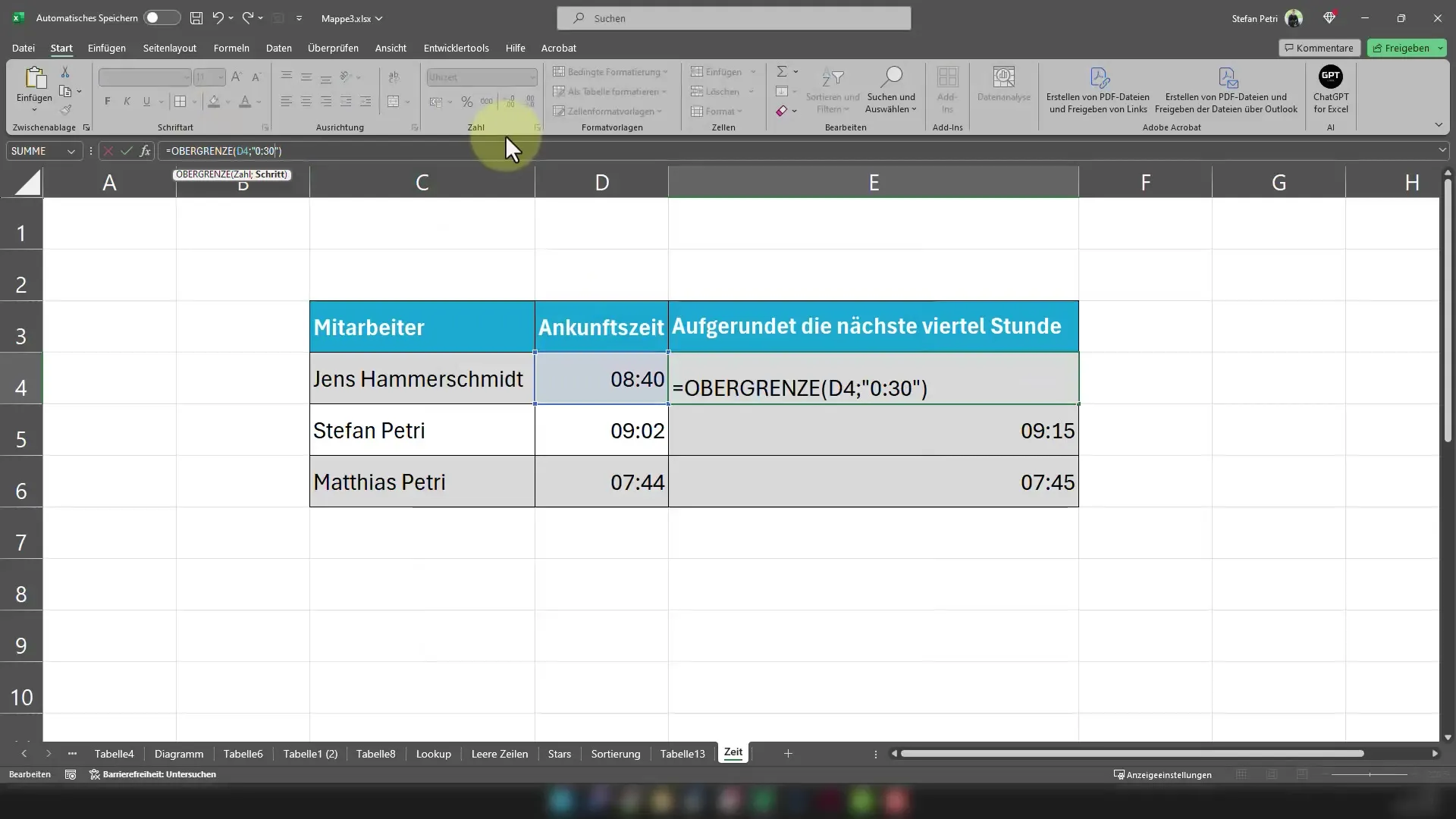
Bei 8:45 Uhr erhältst du 9:00 Uhr.
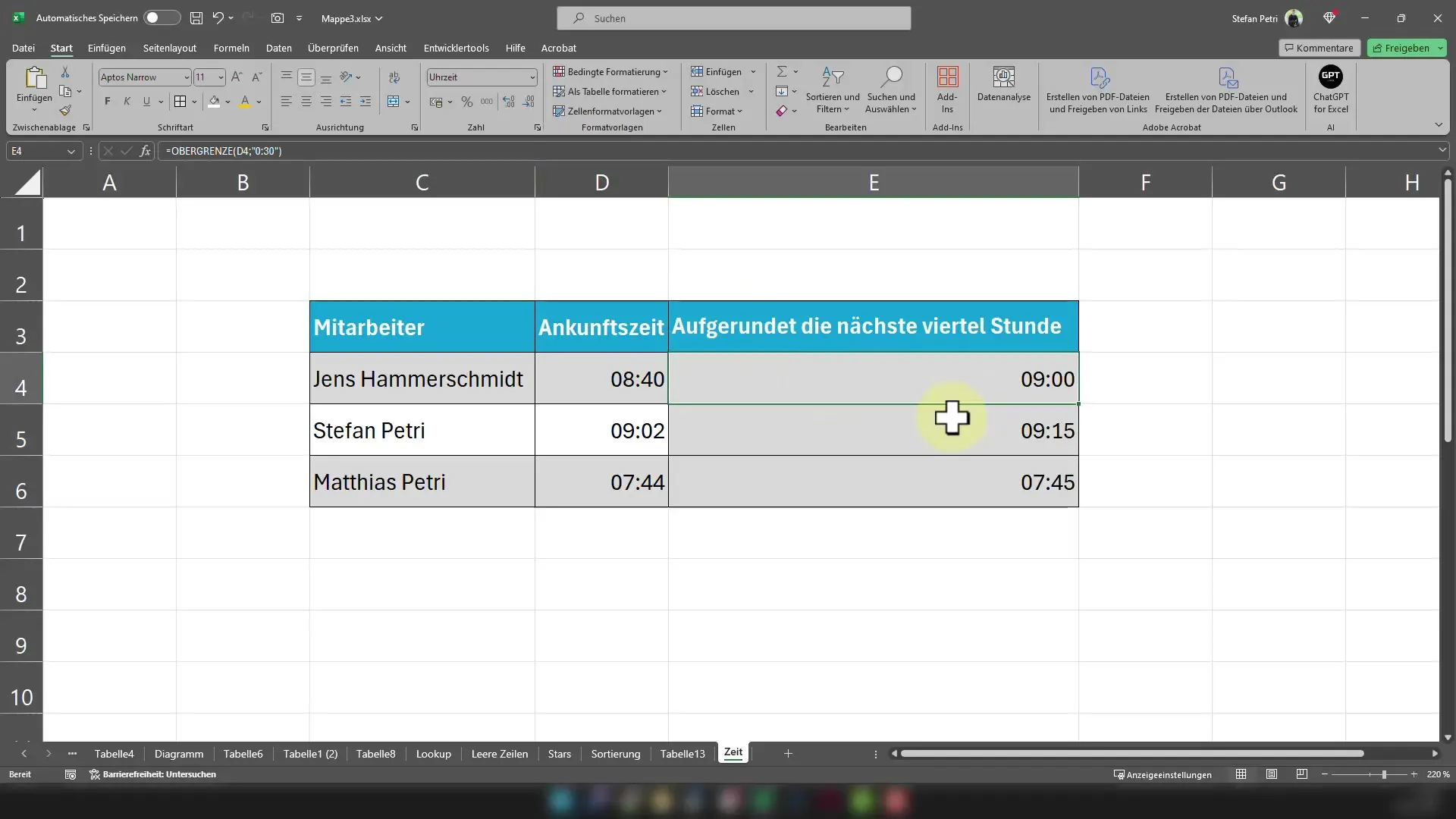
Und schon hast du es geschafft! Jetzt kannst du Uhrzeiten in deiner Excel-Tabelle stets auf die nächste Viertel- oder halbe Stunde aufrunden.
Zusammenfassung
In dieser Schritt-für-Schritt-Anleitung hast du gelernt, wie du Uhrzeiten in Excel auf die nächste Viertelstunde oder halbe Stunde aufrunden kannst. Mit der richtigen Formel und ein paar Anpassungen in der Zellenformatierung steht einer genauen Zeiterfassung nichts mehr im Wege.
Häufig gestellte Fragen
Wie funktioniert die Obergrenze-Funktion in Excel?Die Obergrenze-Funktion rundet einen gegebenen Wert auf das nächste Vielfache einer angegebenen Zahl auf.
Was soll ich tun, wenn die Uhrzeit nicht korrekt angezeigt wird?Überprüfe die Zellenformatierung und stelle sicher, dass die Zelle als Uhrzeit formatiert ist.
Kann ich die Formel für andere Zeitintervalle verwenden?Ja, du kannst die Minuten in der Formel anpassen, um auf andere Intervalle aufzurunden.


